【desknet’s NEO 運用のコツ 】検索性をあげて設定箇所を俯瞰しよう!

平素よりdesknet’s NEOをご利用いただきまして、ありがとうございます。
[ カスタマーサクセス部 ]の小川です。
今回は、「 検索する 」、「 NEOの設定箇所を俯瞰する 」という2点について、情報提供させていただきます。
desknet’s NEOクラウド版ご契約者から検索はどこからすればいいですか?と聞かれることがあります。desknet’s NEO全般機能に当てはまるのですが、下図のとおり、検索は画面左斜め上にある楕円形のマークから、検索ウインドウを展開することで行なえます。是非、社内へ周知いただけると幸いです。
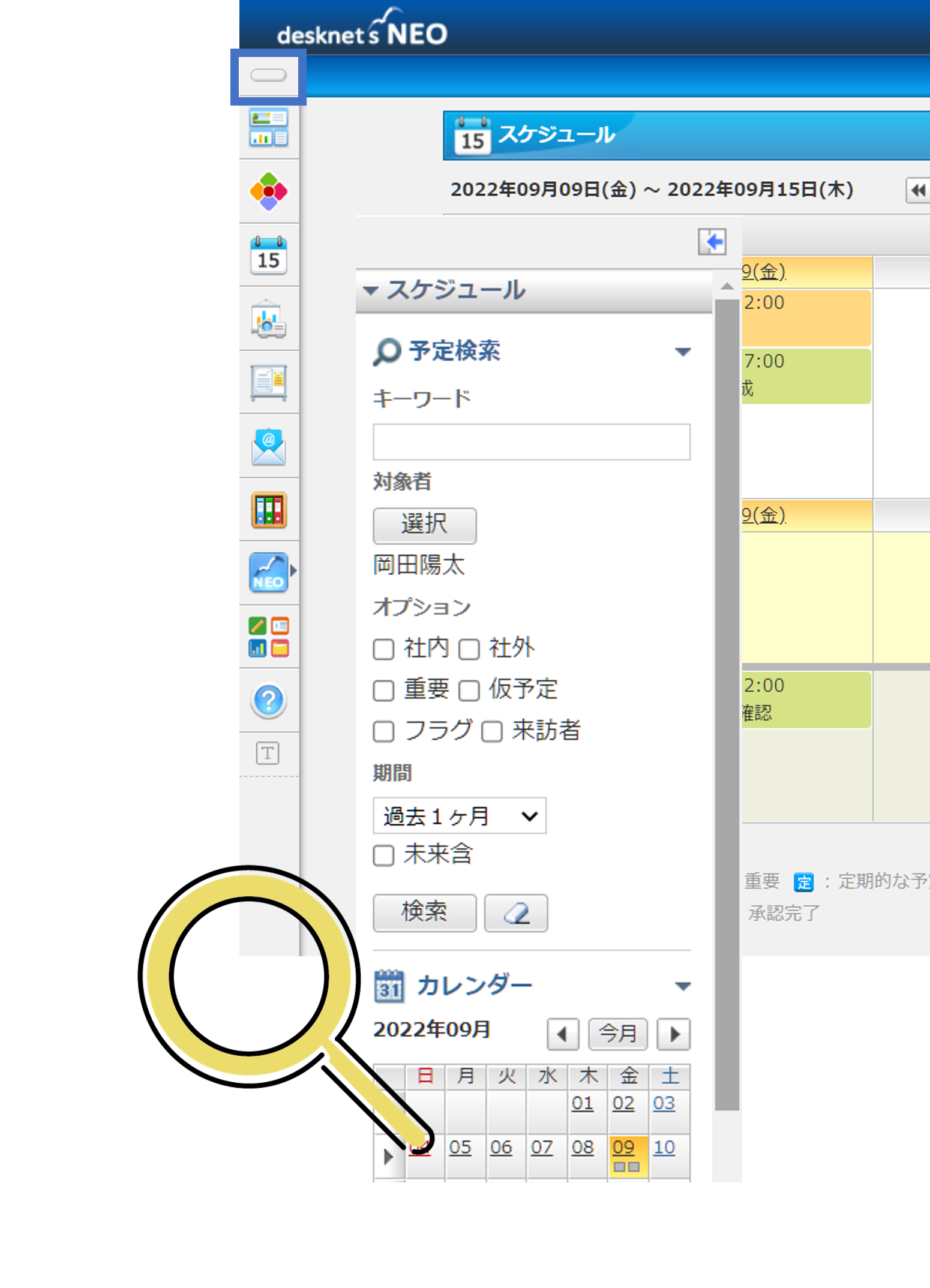
更に、desknet’s NEO画面上部にて、巡回検索が行なえるようになっています。
これは、desknet’s NEO内で情報を探す時、どの機能で知り得た情報か、覚えていないというシーンを想定し、機能の串刺し検索で必要情報を探し出すことが可能になります。
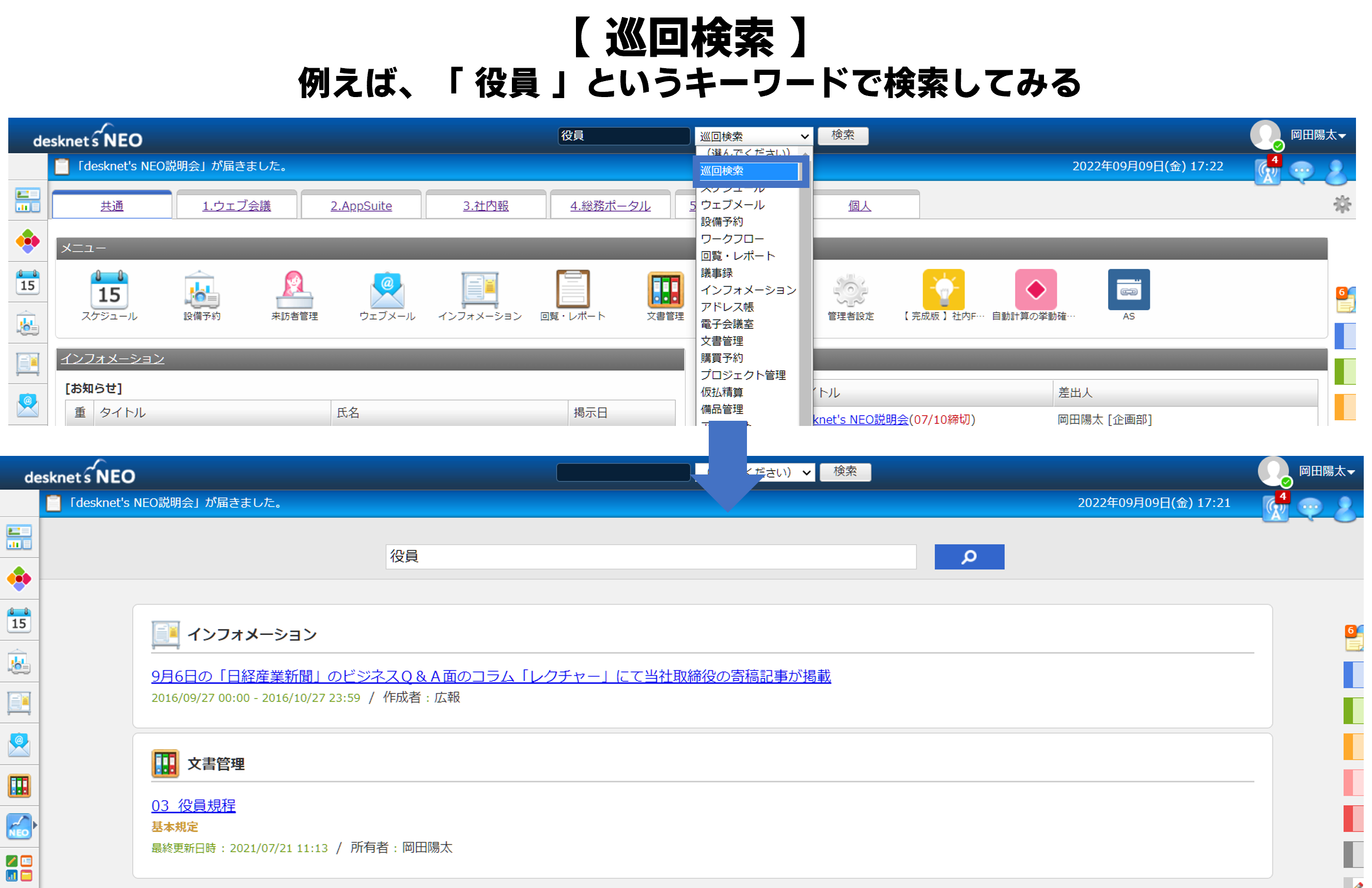
検索で躓いた時は、巡回検索に頼ってみてください!
続いてのテーマ「 NEOの設定箇所を俯瞰する 」です。
前述した検索と同様に、以前設定できたのに設定箇所が見当たりません!と聞かれることがあります。
desknet’s NEO全般機能に当てはまるのですが、下図にあるとおり、画面右斜め上にある歯車アイコンから、各機能の設定が行なえるようになっています
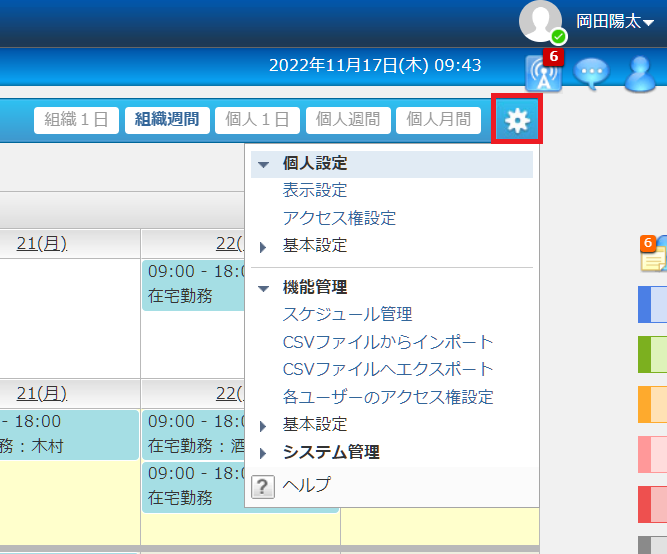
それでも目的の設定箇所を見つけられない場合は、ポータルのメニュー欄にある「 設定メニュー 」へアクセスすることがオススメです。
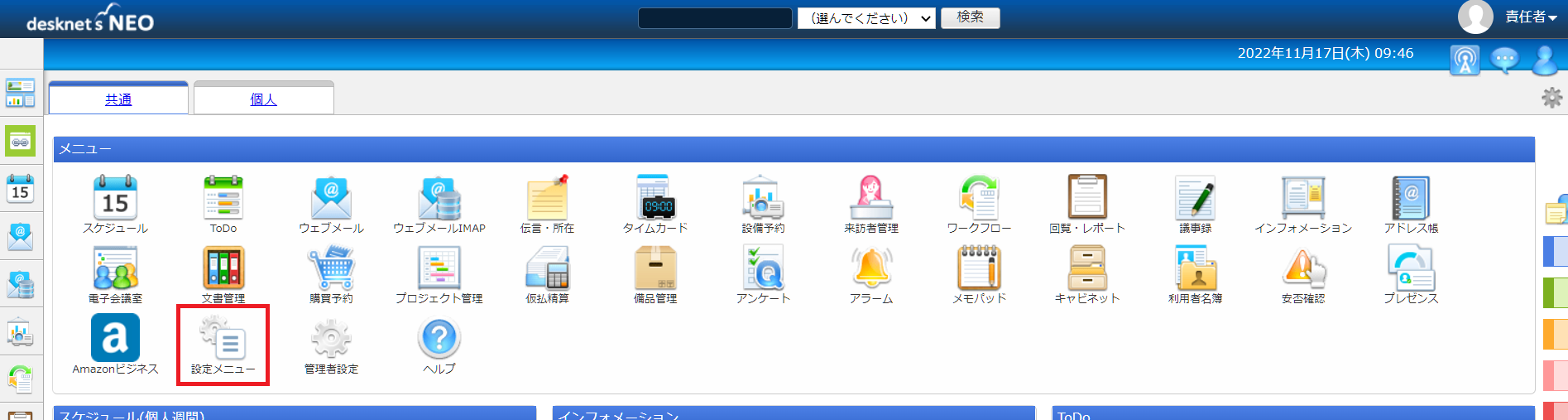
設定メニューでは各機能の設定を俯瞰して確認できますし、
ログインユーザーの権限によって、設定できる範囲もしっかり制御されております。
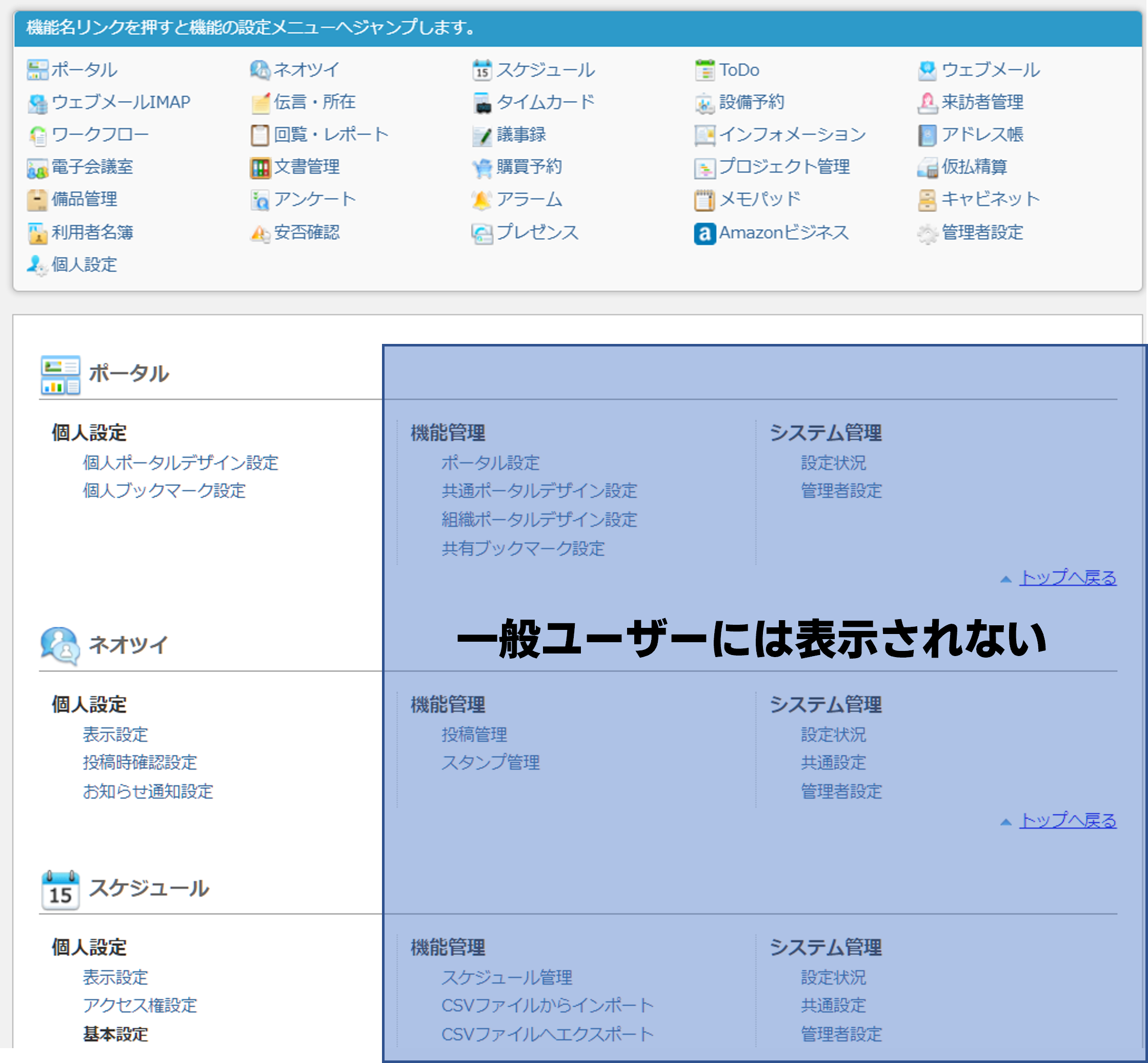
設定箇所に迷ったら、設定メニューに頼ってみてください!














